-
萝卜家园win1032纯净版安装步骤
- 2016-12-02 15:04:04 来源:windows10系统之家 作者:爱win10
不少朋友都找系统之家小编要萝卜家园win1032纯净版安装步骤,因为这个步骤可是超棒的。那么到底这个步骤是怎么样的呢?其实非常简单,下面小编就给大家带来萝卜家园win1032纯净版安装步骤,希望大家能够喜欢这个方法。
准备工作:
1、下载萝卜家园ghostwin10系统镜像文件。
2、下载一个PE到U盘,并且制作成U盘启动盘;
安装步骤:
1、首先,将电脑重新启动,在启动期间,要一直按“DEL键”,进入BIOS设置界面,利用键盘上的“左键”,移动到“Boot”选项界面,将USB HDD:KingstonDT移到上面。按“F10”保存,这样就能将U盘设置为第一启动项了。如图1所示
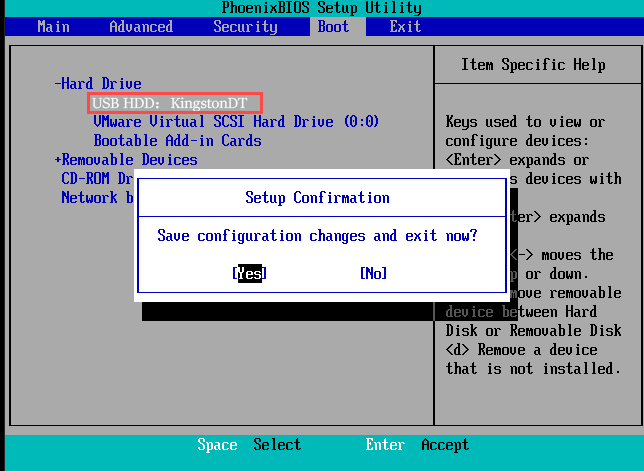
萝卜家园win1032纯净版安装步骤图1
2、在冒险家PE界面中,使用键盘上下键,选择“启动冒险家U盘Win2003PE维护系统”,按“ENTER键”进入。其他选项就不一一介绍了。如图2所示
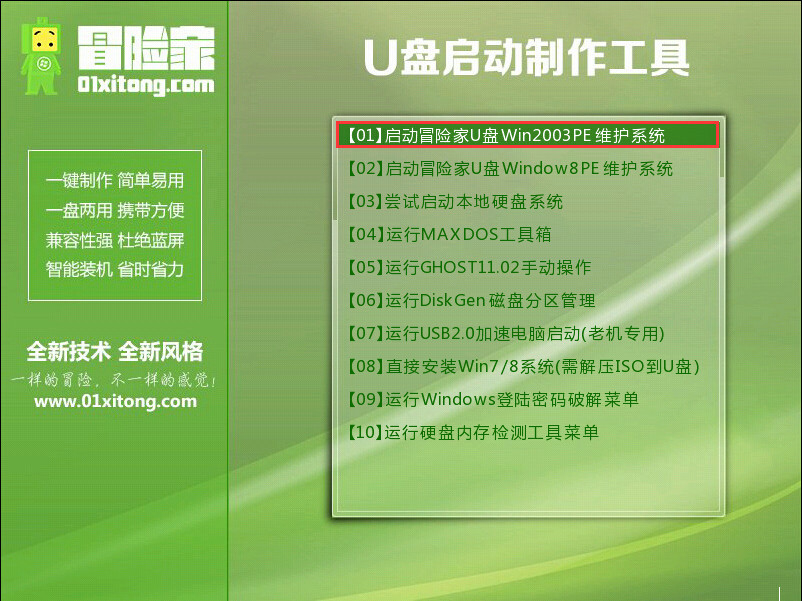
萝卜家园win1032纯净版安装步骤图2
3、在进入冒险家“Win2003PE”界面,鼠标选择“一键装机ghost”图标。如图3所示

萝卜家园win1032纯净版安装步骤图3
4、在ghost安装器界面中,选择好“ghost 映像文件路径”,再点击“系统盘”。最后按“确定”。如图4所示

萝卜家园win1032纯净版安装步骤图4
5、在“PE ghost”界面中,选择“是”选项,重启进行安装系统。相关教程:win1032位系统下载。
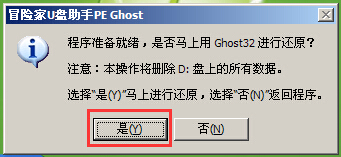
萝卜家园win1032纯净版安装步骤图5
6、看到萝卜家园win10 64位的安装进度条,说明系统正在安装中。如图6所示
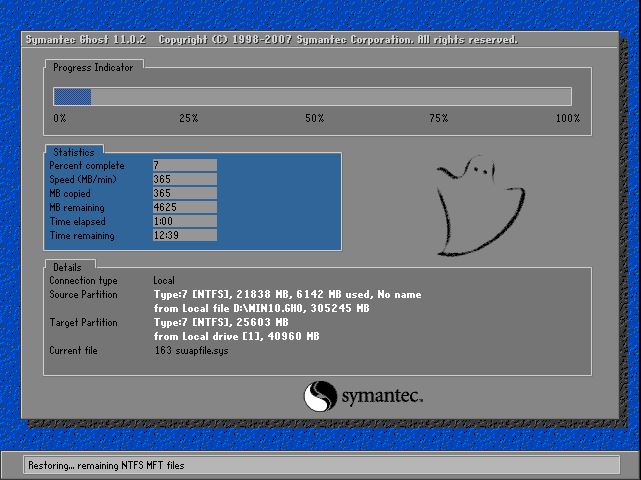
萝卜家园win1032纯净版安装步骤图6
7、当进度条安装好后,会出现以下截图,大家可以看一下哦!
(1):你可以总应用商店获取新应用。如图7所示

萝卜家园win1032纯净版安装步骤图7
(2):正在处理一些事情。如图8所示
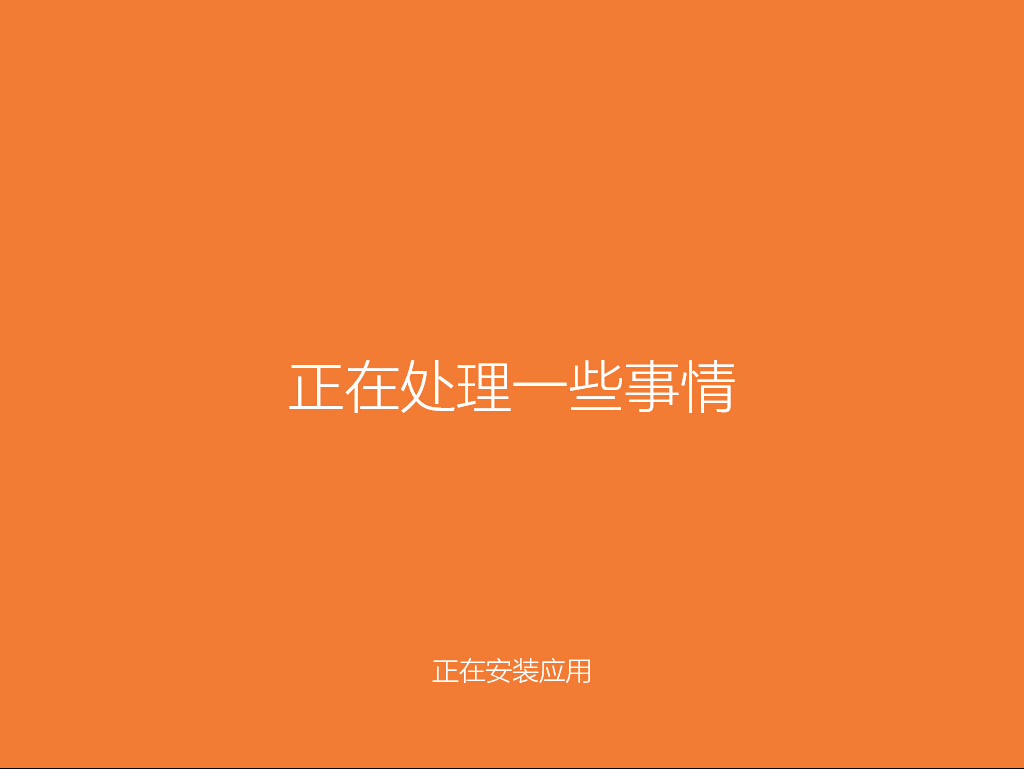
萝卜家园win1032纯净版安装步骤图8
(3):正在准备你的应用。如图9所示

萝卜家园win1032纯净版安装步骤图9
(4):准备工作马上就绪。如图10所示
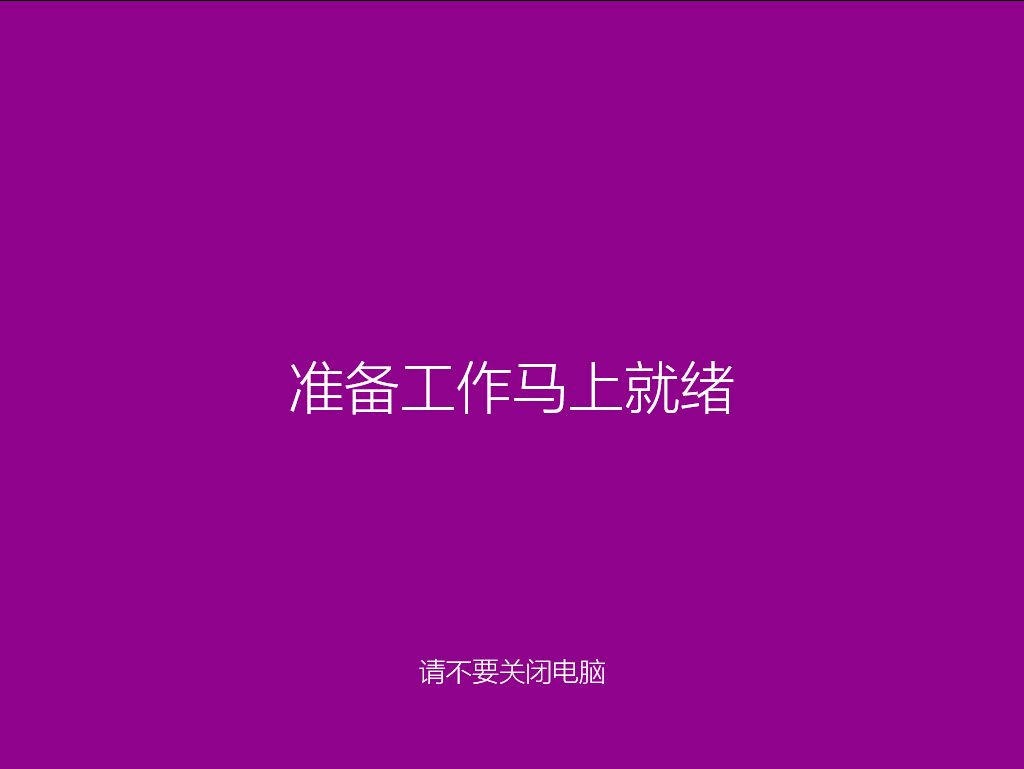
萝卜家园win1032纯净版安装步骤图10
8、看到win10系统桌面,说明系统安装完成了。如图11所示
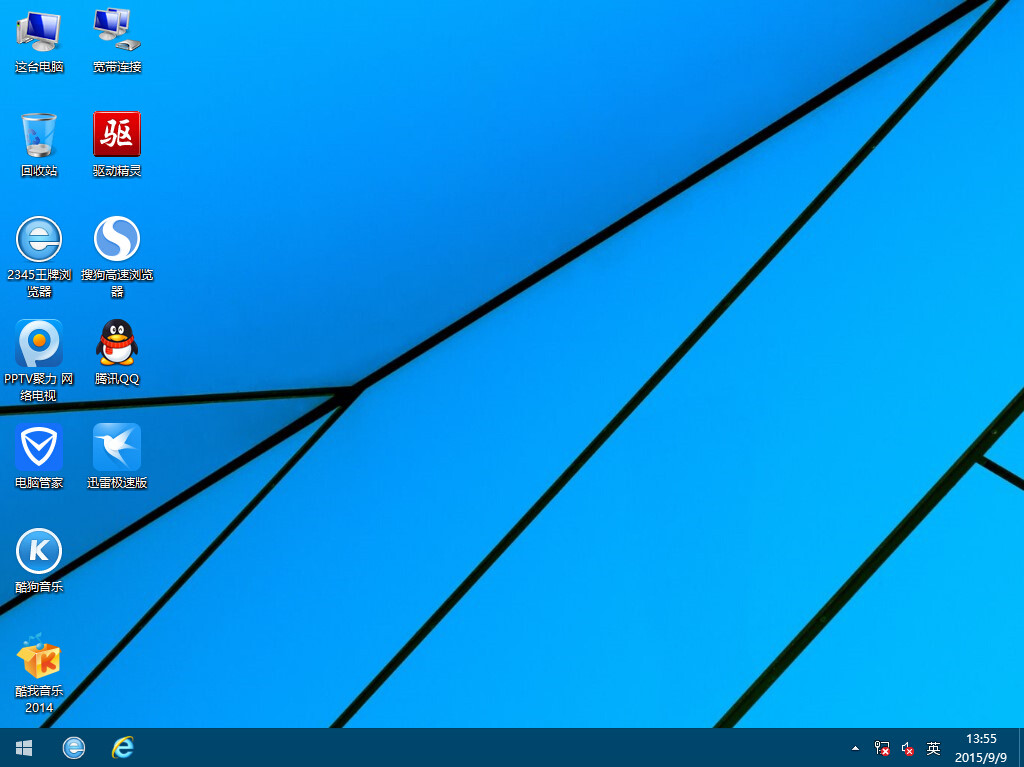
萝卜家园win1032纯净版安装步骤图11
上面就是萝卜家园win1032纯净版安装步骤了,不知道大家看完之后有没有爱上这个方法呢?当然小编还是建议大家在重装系统之前先备份一下原本系统里的重要文件或者数据,这样子就不用重装系统之后再火急火燎去寻找恢复数据的方法了。
猜您喜欢
- ie10中文版官方 win7 64位介绍..2017-07-24
- win7激活工具怎么使用2022-06-18
- 小编告诉你解决电脑开机进不了系统..2017-09-21
- 一键win8重装win7系统步骤2017-02-10
- windows7旗舰版iso镜像下载2017-04-26
- 小编告诉你电脑没声音是什么原因..2017-10-10
相关推荐
- 电脑系统win7旗舰系统U盘下载安装教程.. 2017-04-19
- f4v是什么格式,小编告诉你如何打开f4v.. 2018-09-01
- 提升Win10系统反应速度 2015-03-20
- 详解windows7系统未被激活怎么处理.. 2023-04-21
- 手把手教你电脑没有声音怎么办.. 2019-01-14
- win10周年更新升级图文详解 2017-03-10





 系统之家一键重装
系统之家一键重装
 小白重装win10
小白重装win10
 小白系统ghost win7 64位纯净版201608
小白系统ghost win7 64位纯净版201608 小白系统Ghost Win7 X86纯净装机版 v1904
小白系统Ghost Win7 X86纯净装机版 v1904 CCleaner v4.01.4093 绿色汉化版(系统垃圾文件清楚辅助)
CCleaner v4.01.4093 绿色汉化版(系统垃圾文件清楚辅助) 喜马拉雅 v3.3.7.697官方免费版
喜马拉雅 v3.3.7.697官方免费版 程序启动监视工具 v1.3.1绿色免费版 (程序自动东监视)
程序启动监视工具 v1.3.1绿色免费版 (程序自动东监视) 深度技术Ghost win8 64位纯净版下载v201708
深度技术Ghost win8 64位纯净版下载v201708 参考文献生成
参考文献生成 联想笔记本wi
联想笔记本wi 系统之家ghos
系统之家ghos 新萝卜家园Wi
新萝卜家园Wi 萝卜家园Ghos
萝卜家园Ghos 深度技术ghos
深度技术ghos 魔法猪 ghost
魔法猪 ghost DZ论坛通用精
DZ论坛通用精 PPS网络电视_
PPS网络电视_ 雨林木风Ghos
雨林木风Ghos 游隼浏览器 v
游隼浏览器 v Firefox OS模
Firefox OS模 粤公网安备 44130202001061号
粤公网安备 44130202001061号